Как открыть несколько экземпляров Терминала?
В предыдущих версиях Ubuntu можно было легко открыть независимое окно терминала в каждой рабочей области. Например, один может использоваться для редактирования программного кода, другой - для компиляции и компоновки, а третий - для тестирования, каждый в своем рабочем пространстве.
Но в Ubuntu 12.04 кажется, что каждое рабочее пространство может содержать только другое, но другое приложение?
6 ответов
Вы всегда можете открыть новое окно приложения, щелкнув средний значок приложения в панели запуска. Окна могут быть размещены где угодно.
С Unity перетащите значок терминала на панель запуска. Если вам нужен дополнительный терминал, щелкните по нему правой кнопкой мыши и выберите "Новый терминал".
Вы можете щелкнуть правой кнопкой мыши верхнее украшение в каждом окне терминала, которое вы хотите переместить, и выбрать "Переместить в другое рабочее пространство".
Нажмите Alt+F2 и введите gnome-terminal,
ИЛИ ЖЕ
Войти gnome-terminal в терминале и откройте новую вкладку в том терминале, который вы ввели gnome-terminal в, так что у вас есть два свободных терминала.
Нажмите на значок рабочей области. затем перейдите к определенной рабочей области.
Нажмите Super+A ключ, чтобы принести тире. Тип terminal и нажмите на значок терминала. Теперь у вас есть окно терминала в этом рабочем пространстве.
Теперь снова нажмите на значок рабочей области, переключитесь на другую рабочую область. Повторите процесс для создания другого окна терминала. (Вы также можете щелкнуть правой кнопкой мыши значок терминала на панели запуска и выбрать опцию " Новый терминал", чтобы открыть другое окно, или просто щелкнуть средней кнопкой мыши по значку).
Таким образом, вы можете иметь несколько окон терминала в нескольких рабочих пространствах.
Смотрите изображение ниже:
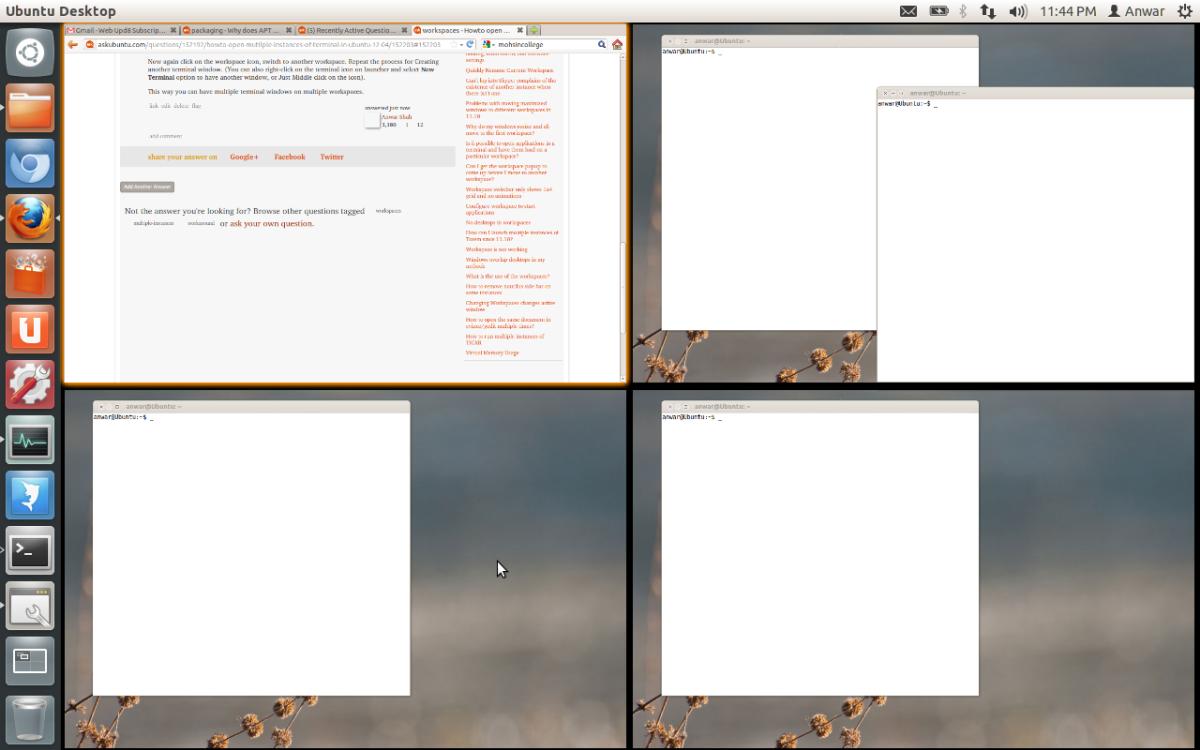
Способ 1:
Нажмите Ctrl+Alt+T дважды, затем нажмите Super+S и перетащите один терминал в нужное вам рабочее пространство.
Способ 2:
Нажмите Ctrl+Alt+T, затем нажмите Ctrl+Shift+T.
Лично мне нравится второй выбор.
Я рекомендую вам использовать приложение Terminator (оно может быть установлено из Центра программного обеспечения), которое очень приятно и делает именно то, что вы хотите. Я тоже этим пользуюсь.